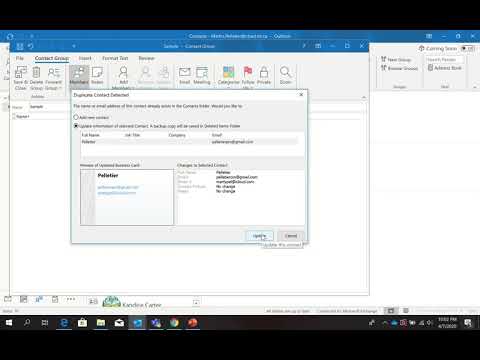بخش مهمی از مجموعه نرم افزارهای مایکروسافت ، برنامه Outlook در نسخه های مختلف است. برای بسیاری از دفاتر ، این یک ابزار ضروری برای جریان اسناد و سازماندهی کار است. اغلب اوقات ارسال ایمیل به همان گروه گیرنده ضروری می شود. اگر گیرنده ها را یکی یکی اضافه کنید ، مدت زمان زیادی طول می کشد. بنابراین ، ارزش ایجاد یک لیست پستی در Outlook است.

دستورالعمل ها
مرحله 1
چشم انداز را شروع کنید روی دکمه سمت چپ ماوس روی نماد برنامه روی دسک تاپ دوبار کلیک کنید یا دکمه "شروع" را کلیک کنید و مورد مورد نظر را از منوی "همه برنامه ها" انتخاب کنید. پس از بارگیری برنامه ، منوی "File" را انتخاب کنید و خط "New" را پیدا کنید. وقتی موشواره خود را روی این برچسب قرار دهید ، موارد فرعی عملکرد ظاهر می شوند. مورد "لیست نامه پستی" را پیدا کنید و با دکمه سمت چپ ماوس بر روی آن کلیک کنید. پنجره ای برای ایجاد و ویرایش لیست جدیدی از گیرندگان نامه باز می شود.
گام 2
در قسمت Name یک نام برای لیست وارد کنید. به این ترتیب می توانید چندین گروه مختلف از گیرندگان را برای کارهای مختلف ایجاد کنید و سپس به سرعت بین آنها جابجا شوید. به عنوان مثال ، مشتریان ، کارمندان ، دوستان و غیره.
مرحله 3
برای افزودن گیرندگان از آدرس آدرس خود ، روی دكمه ای كه می گوید "انتخاب اعضا" کلیک کنید. شخصی را که می خواهید در لیست پیدا کنید و روی تأیید کلیک کنید. پنجره انتخاب گیرنده بسته می شود و گیرنده در لیست توزیع ظاهر می شود ، این کار را تکرار کنید تا زمانی که تمام آدرس های مورد نیاز را وارد کنید. این روش اگر شما قبلاً نام و ایمیل افرادی را که می خواهید برای آنها نامه ارسال کنید ، در کتاب آدرس Outlook خود وارد کرده باشید ، کاملاً مناسب است. اگر این نام جدیدی است ، باید از روش دیگری برای ورود به مقصد استفاده کنید.
مرحله 4
روی دکمه سمت چپ ماوس روی کتیبه "افزودن" کلیک کنید. پنجره کوچکی باز می شود که در آن قسمت های "نام کوتاه" و "آدرس ایمیل" را مشاهده خواهید کرد. اگر از آن شخص ایمیل دارید نام و آدرس را کپی و جایگذاری کنید ، یا نام و آدرس جدید را به صورت دستی تایپ کنید. تأیید را کلیک کنید (فقط پس از وارد کردن آدرس ایمیل شما فعال می شود). کادر گفتگو بسته می شود و یک خط جدید در لیست گیرنده ظاهر می شود. هر بار که لازم است این عمل را تکرار کنید تا همه مشترکان به توزیع اضافه شوند.
مرحله 5
روی دکمه "File" در خط بالای پنجره کلیک کنید و مورد "Save" را انتخاب کنید. روی آن کلیک چپ کرده و بعد از چند ثانیه لیست پستی Outlook ایجاد می شود.